Android için Mozilla Timberland indir. Mozilla Thunderbird nasıl yapılandırılır ve doğru şekilde kullanılır.
Mozilla Thunderbird bugün en iyi e-posta istemcilerden biri ve sadece The Bat! (sadece normal bir yedekleme yapmanın bir yolu olmadığı için, aksi takdirde daha da iyi ve daha işlevseldir). Bunun bir başka artı postacı programı çapraz platform olduğu gerçeğinde.
Mozilla Thunderbird'ü kurmaya başlamak için, önceden kayıtlı bir kutunuza sahip olmanız gerekir. posta sunucuları (gmail, yandex mail, mail.ru, vb.). Başlıyoruz posta istemcisi ve ana ekranda bir e-posta olacaktır. Üzerine tıklayın ve açılan pencerede, Atla düğmesine basın ve mevcut mail'imi kullanmayın, eğer yoksa, program bunu oluşturmayı teklif edecektir.
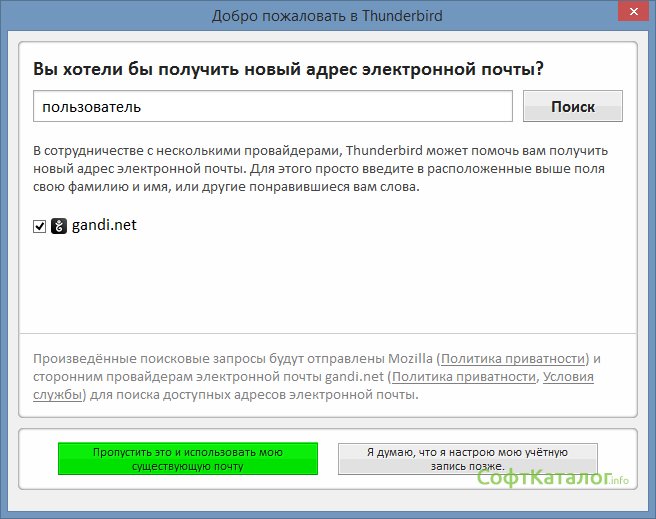 Yani, e-posta almak için bir e-posta istemcisi kurmaya başlayalım. Bunu yapmak için, pencerede, hesabınızdan birindeki verileri girin. e-posta sunucuları. Benim durumumda mail.com olacak. Ayrıca burada yeni bir tane oluşturmanız istenecektir. Gerekli tüm verileri girin ve Devam'ı tıklayın.
Yani, e-posta almak için bir e-posta istemcisi kurmaya başlayalım. Bunu yapmak için, pencerede, hesabınızdan birindeki verileri girin. e-posta sunucuları. Benim durumumda mail.com olacak. Ayrıca burada yeni bir tane oluşturmanız istenecektir. Gerekli tüm verileri girin ve Devam'ı tıklayın. 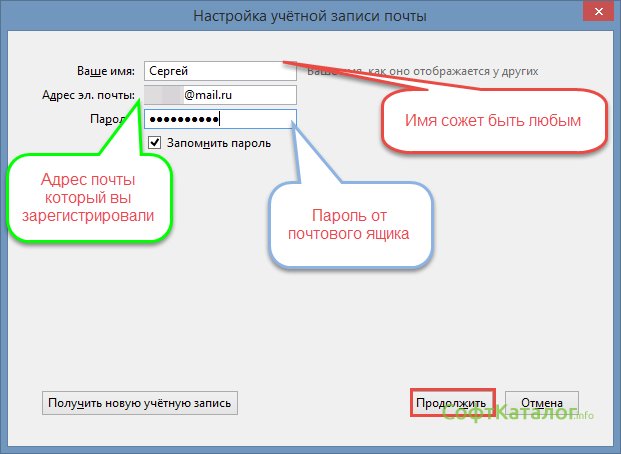 Bir sonraki pencerede, bir IMAP veya POP3 sunucusu seçmeniz istenecektir, seçiminiz arzularınıza bağlı olacaktır. yani güvenlik gerekiyorsa, güvenlik için IMAP seçeceksiniz asgari gerekliliklerdaha sonra POP3'ü seçin. Bir sunucu seçtikten sonra Son düğmesini tıklayıp e-posta istemcinizi kullanmaya başlayabilirsiniz. Program tüm sunucu ayarlarını otomatik olarak girecektir.
Bir sonraki pencerede, bir IMAP veya POP3 sunucusu seçmeniz istenecektir, seçiminiz arzularınıza bağlı olacaktır. yani güvenlik gerekiyorsa, güvenlik için IMAP seçeceksiniz asgari gerekliliklerdaha sonra POP3'ü seçin. Bir sunucu seçtikten sonra Son düğmesini tıklayıp e-posta istemcinizi kullanmaya başlayabilirsiniz. Program tüm sunucu ayarlarını otomatik olarak girecektir. 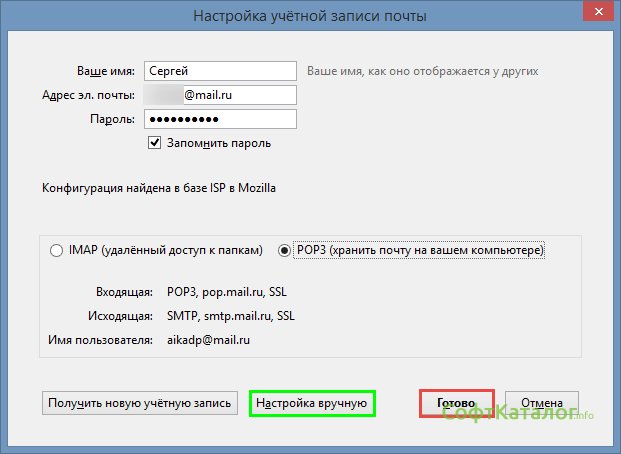 Sunucunuzun daha ince ayarlarını biliyorsanız, Manuel Ayarlar düğmesini tıklarız. Gelen ve giden posta sunucusu için daha ayrıntılı ayarlarla bir pencere açılacaktır. Sunucunuzdaki bağlantı noktalarını veya herhangi bir kimlik doğrulamasını öğrenmek için, benim mail.ru adresimde, web sitesine gidin ve Yardım bölümünde, ihtiyacınız olan sunucuyu seçin: IMAP veya POP3. çünkü posta programı Mozilla Thunderbird internete gider ve ayarları kontrol eder, o zaman sizin için doğru olacaktır.
Sunucunuzun daha ince ayarlarını biliyorsanız, Manuel Ayarlar düğmesini tıklarız. Gelen ve giden posta sunucusu için daha ayrıntılı ayarlarla bir pencere açılacaktır. Sunucunuzdaki bağlantı noktalarını veya herhangi bir kimlik doğrulamasını öğrenmek için, benim mail.ru adresimde, web sitesine gidin ve Yardım bölümünde, ihtiyacınız olan sunucuyu seçin: IMAP veya POP3. çünkü posta programı Mozilla Thunderbird internete gider ve ayarları kontrol eder, o zaman sizin için doğru olacaktır. 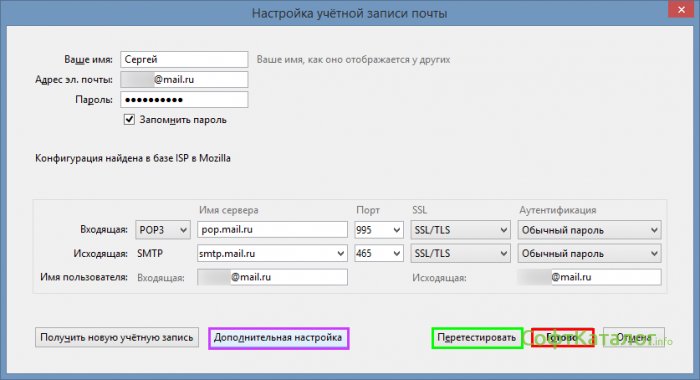
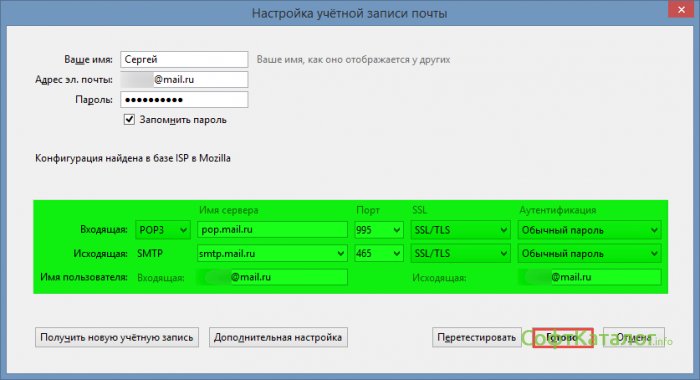 Ayarlarla bir dizi manipülasyon gerçekleştirdikten sonra, Test butonuna tıkladıktan sonra ayarlarınızın performansının bir testi gerçekleştirilir, eğer her şey doğruysa, e-posta istemcisi hesabınızdan tüm postaları alır ve eğer olmasa bile bilgisayarınıza indirir. bir hata üretecektir. Her şey sorunsuz gittiyse, Bitti düğmesini tıklayın ve müşterinin hangi postaları aldığını görün.
Ayarlarla bir dizi manipülasyon gerçekleştirdikten sonra, Test butonuna tıkladıktan sonra ayarlarınızın performansının bir testi gerçekleştirilir, eğer her şey doğruysa, e-posta istemcisi hesabınızdan tüm postaları alır ve eğer olmasa bile bilgisayarınıza indirir. bir hata üretecektir. Her şey sorunsuz gittiyse, Bitti düğmesini tıklayın ve müşterinin hangi postaları aldığını görün. 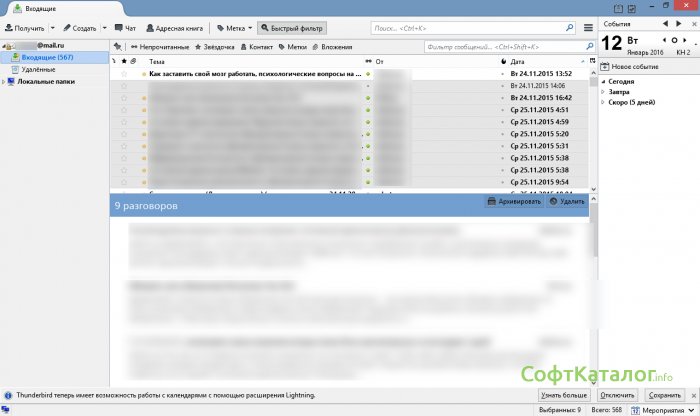 Daha fazlasını yapmak istedin detaylı ayarlar? Bunu yapmak için tıklayın sağ tıklama Yerel klasörleri tıklayın ve Parametreler öğesini seçin.
Daha fazlasını yapmak istedin detaylı ayarlar? Bunu yapmak için tıklayın sağ tıklama Yerel klasörleri tıklayın ve Parametreler öğesini seçin. 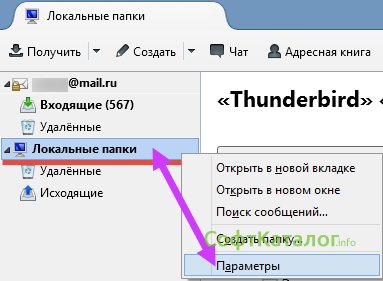
İşlevsel bir e-posta istemcisini içeren, kurumsal sektördeki iş adamları için bir çözümdür, daha sonra Mozilla Thunderbird, sıradan kullanıcılar için e-postayla kolayca çalışmanın en ideal yoludur. Sıradan kullanıcılar için, ama günlük hayatta e-posta aktif olarak kullanıyor. Hesapların otomatik kurulumu ile sistem kaynaklarının tüketimi açısından uygun, minimalist elektronik posta, esnek ve özelleştirilebilir - Mozilla Thunderbird çoklu e-posta hesaplarıyla çalışmaya gerçek bir rahatlık getirecek.
Mozilla Thunderbird, IMAP ve POP ve HTML e-posta protokollerini, RSS haber beslemelerini, haber gruplarını ve IRC, Twitter, Facebook, Google Talk arasındaki sohbetleri (kişisel yazışmalar) destekleyen işlevsel bir postacıdır. Son işlevselliğe gelince, örneğin, popüler sosyal ağlar - VKontakte ve Odnoklassniki - no. Bununla birlikte, fikrin kendisi iyidir - maillere uygulamak için ayrıca sosyal ağlar ve insanların iletişim kurması için çeşitli hizmetler ile kişisel yazışmalar.
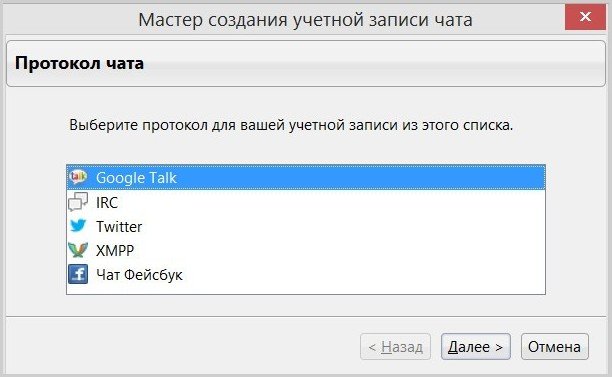
Mozilla Thunderbird'ün avantajları arasında - programın hızı, e-posta ile çalışırken güvenlik, açık ve anlaşılabilir bir organizasyona sahip basit bir arayüz. Mozilla Thunderbird, tarayıcı gibi, tamamen platformdan bağımsız yazılım ürünü. Mail istemcisi resmi web sitesinden indirilebilir.
ilave hesap posta
Mozilla Thunderbird'ü başlattıktan sonra gördüğümüz ilk şey, e-posta hesapları ve program tarafından desteklenen diğer bileşenlerin eklenmesi seçenekleri olan bir posta penceresidir. Posta kutunuzu yazılım istemciye eklemek için "E-posta" ya tıklayın.
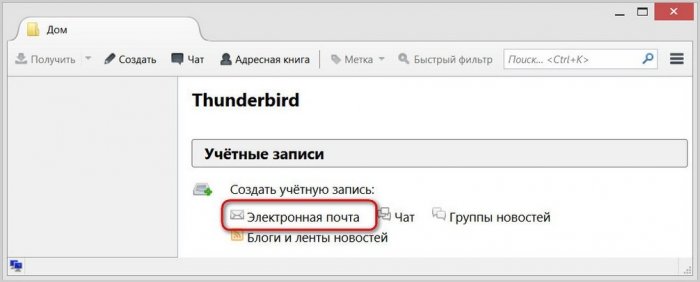
Masaüstü postasına ilk e-posta hesabı ekliyorsanız, posta hizmeti hesabı ayarlarında IMAP ve POP posta erişiminin etkin olup olmadığını kontrol ettiğinizden emin olun.
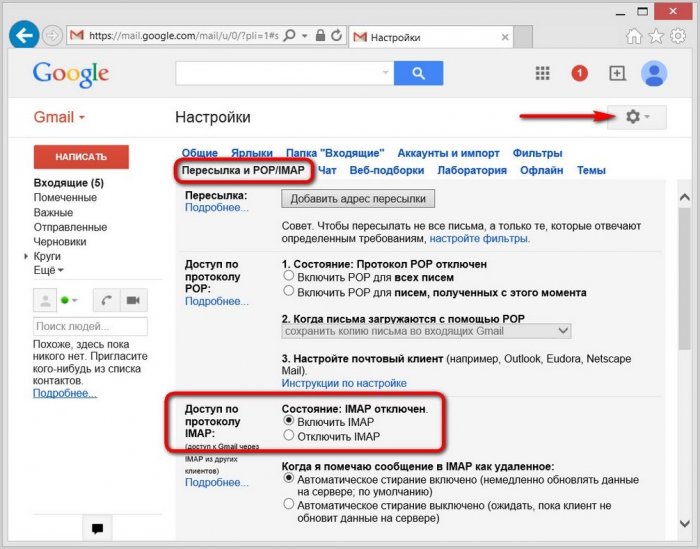
Ve post'ta Mozilla Thunderbird bir e-posta hesabı oluşturmak için bir karşılama penceresi görecek. Ayrıca, henüz bir e-posta hesabına sahip olmayan veya çok hesaba ihtiyaç duyan Mozilla Thunderbird, programın işbirliği yaptığı posta servislerine hızlı bir hesap kaydı sunar - gandi.net ve hover.com adreslerinde. Bunlar İngilizce posta hizmetleridir ve internette en popüler olmaktan çok uzaktır, dolayısıyla, Mozilla Thunderbird'ün teklifini reddedeceğiz. Ancak bizim durumumuzda, çoğu durumda olduğu gibi, bir posta kutusu var, bu yüzden "Bunu atla ve mevcut postalarımı kullan" seçeneğini tıklatarak çekinmeyin.
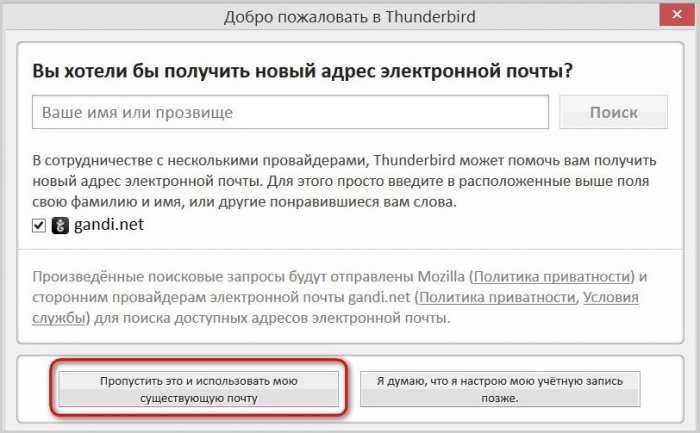
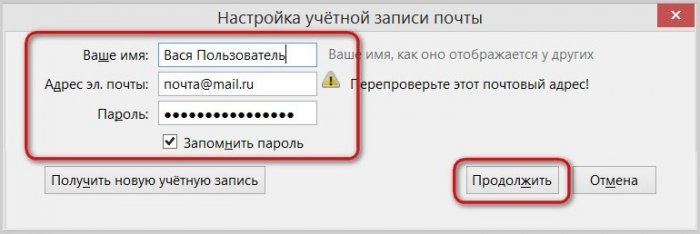
Mozilla Thunderbird, en popüler posta sunucuları için program veritabanında bulunan en uygun bağlantı ayarlarını otomatik olarak seçecektir. Ve bir sonraki pencerede, yapılması gereken şey bir protokol seçmek - IMAP veya POP. İlk protokol olan IMAP, bir bilgisayar cihazının yerel alanına indirmeden e-posta ile çalışmanıza izin verir. Bu, posta sunucuları ve istemci E-Posta uygulamaları arasındaki daha popüler bir etkileşim türüdür. Burada, kullanıcı, maillerden ve posta hizmeti sitesinden, İnternet'in bulunduğu dünyanın herhangi bir yerinden posta verilerine erişebilir. POP protokolü tüm postaları tamamen kaldırır posta sunucusu ve yerel olarak bir bilgisayara aktarır. Nadiren de olsa, sunucuda posta bırakmak istemediğinde, bilgisayardaki veya çıkarılabilir bir ortam üzerinde aynı zamanda, e-postaların depolanması gerekir.
Bir protokol seçin (çoğu durumda, elbette IMAP olacaktır) ve "Son" u tıklayın.
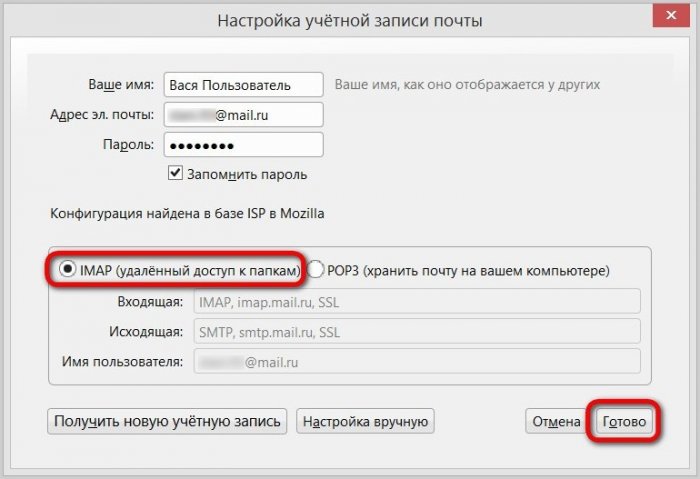
Posta kutusu verileri doğru bir şekilde girildiyse, Mozilla Thunderbird'ün gelen e-posta mesajlarıyla nasıl çabuk doldurulduğunu göreceğiz. Birkaç dakika sonra, sunucudaki tüm harfler indirilecek ve mailer penceresinde görüntülenecektir.
arayüzey
Tarayıcı gibi eklentilerin (eklentilerin) yardımıyla, posta sisteminin zayıf, ascetic arabiriminden korkmayın Mozilla FirefoxMozilla Thunderbird, mağaza eklentilerindeki temalar arasında güzel bir örtüde "giydirilmiş" olabilir. Mailer menüsüne tıklayın ve "Eklentiler" seçeneğini seçin.
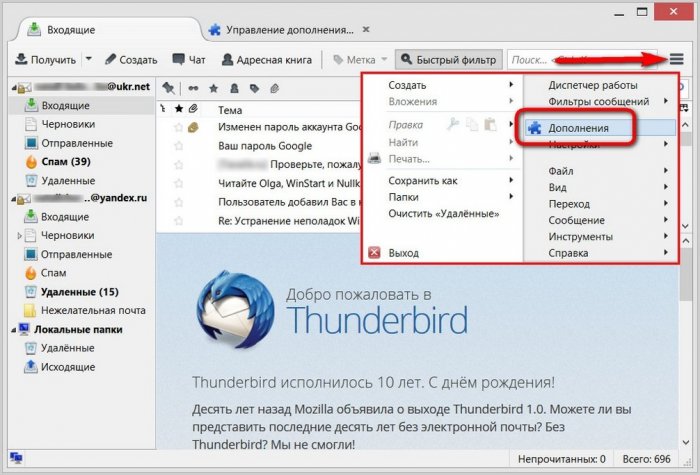
"Eklentileri al" ilk sekmesinde "Favori konular" ı seçin ve "Tümünü göster" bağlantısını tıklayın.
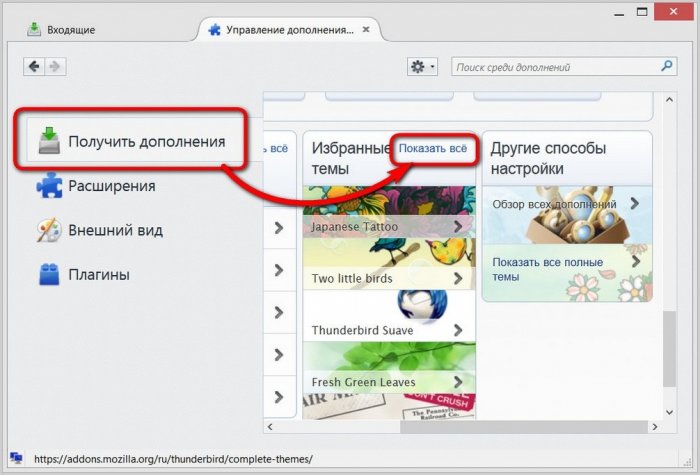
Ardından, gönderilen kapakların kataloğunda istediğinizi seçin ve uygulamak için “Ekle” düğmesine tıklayın.
![]()
Ve maillerin görünüşünü kardinal olarak değiştirmek için, programın arayüzünü tamamen farklı bir stile dönüştüren tam temalar olarak adlandırılan temalara, farklı yazı tipleriyle, farklı yazı tipleriyle, farklı simgelerle uygulayabilirsiniz. Dizine ulaşmak için “Eklentileri al” sekmesinde “Kurmak için diğer yollar” ı seçin ve “Tüm konuların tümünü göster” bağlantısını tıklayın.
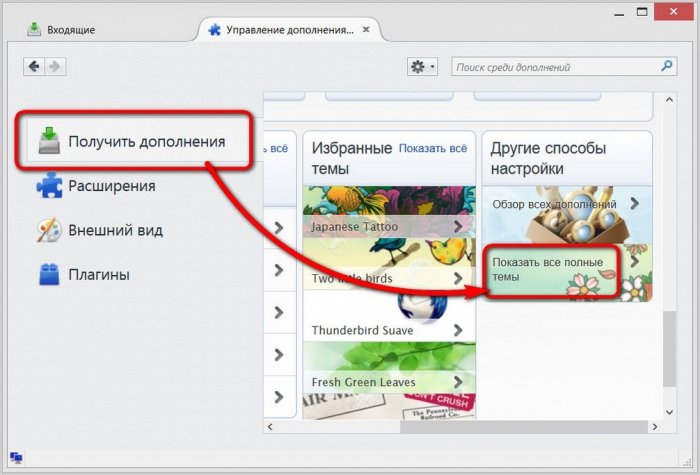
Tam konuların kataloğuna girer ve ilgi alanlarını seçeriz.
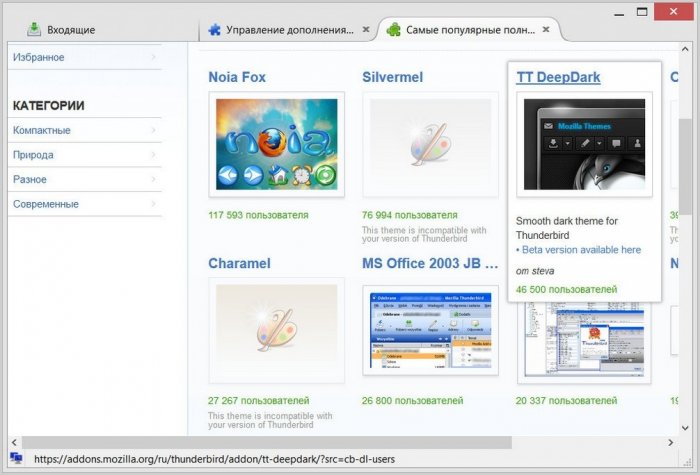
Yani, karanlık ton aşıkları Mozilla Thunderbird'e siyah bir tekno tarzı verebilir.
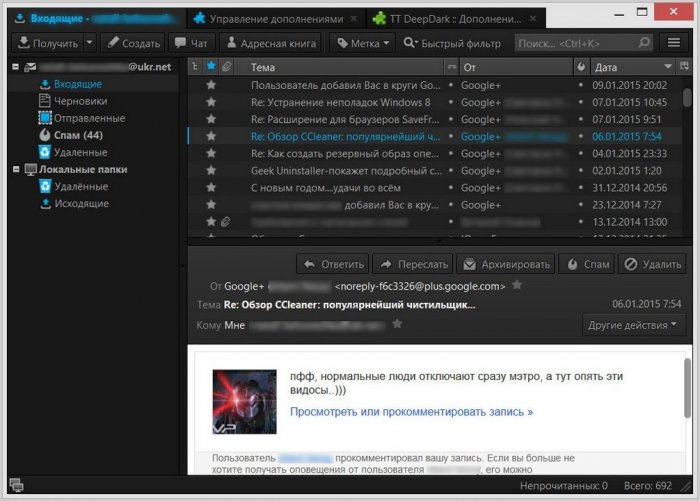
Pozitif renkteki hayranlar sıcak tonlarda güzel temalar alabilirler.
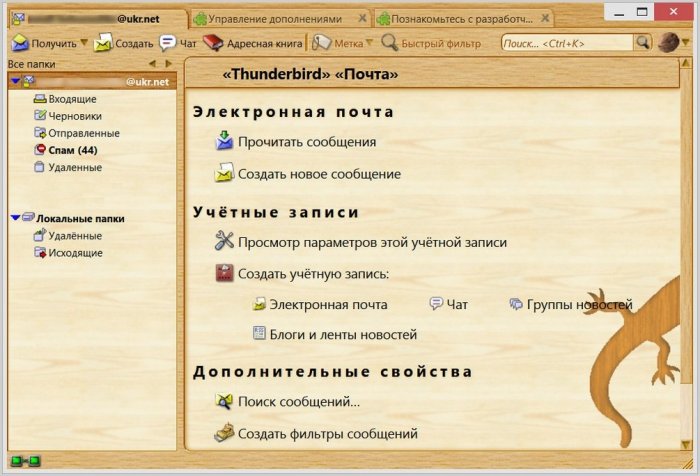
Program arayüzünün renkleri ile dikkatinizin dağılmaması için okunabilir yazı tipleriyle nötr temaları seçebilirsiniz.
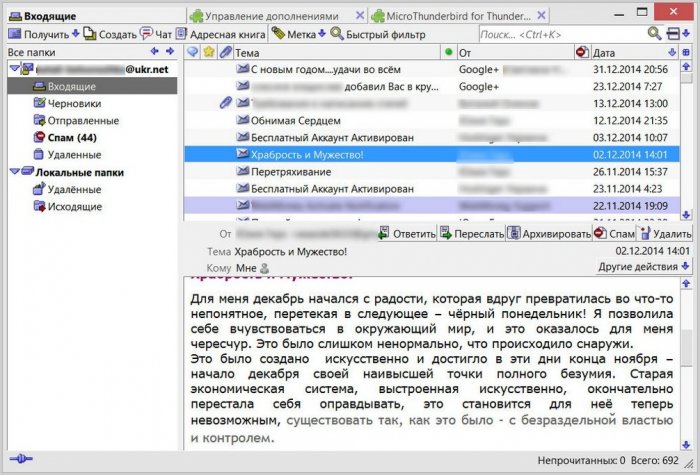
sınıflandırma
Mozilla Thunderbird, yıllardır gelen kutularında çeşitli çöpleri toplamak isteyenler için ideal bir e-posta adresidir. Bir harf tablosu görüntülemek konuya, göndericiye, alındığı tarihe göre düzenlenebilir. Buna ek olarak, posta işçisinin iç arama ve filtrelerle donatılması, harflerin sadece okunmamış, sadece etiketli, sadece eklerde vb.
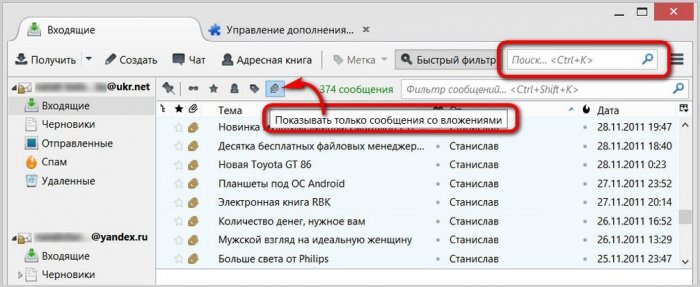
Anti-spam ve koruma
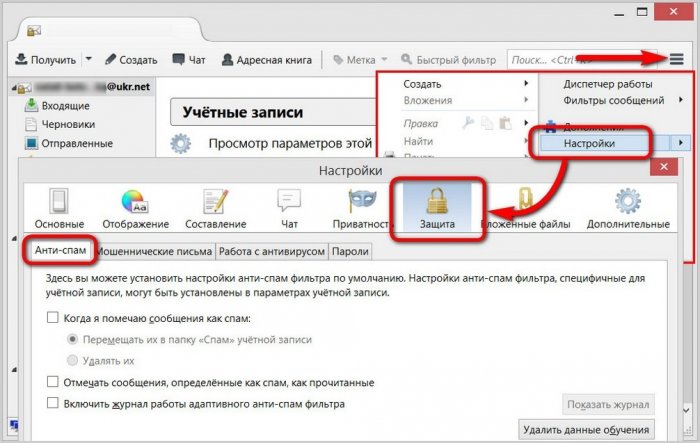
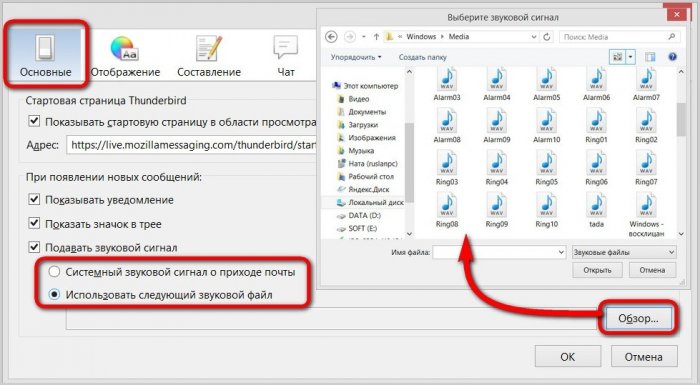
Gördüğünüz gibi, Mozilla Thunderbird'ün gelen postayla çalışmak için yeterli işlevi vardır. Ve giden posta ne olacak?
Mektup gönderme
Bir e-posta göndermek için, "Oluştur" başlığındaki büyük farkedilir düğmeyi tıklayın. Mesaj oluşturmak ve göndermek için ek bir pencere görünecektir. Açılan listeden, mektubun gönderileceği yerden bir veya başka bir e-posta hesabı seçebiliriz.
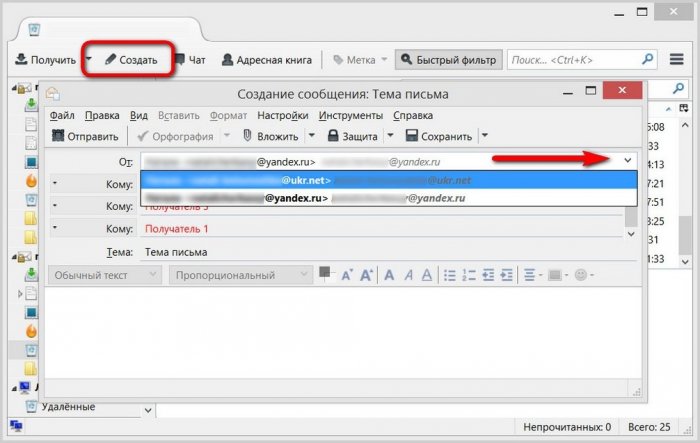
Mozilla Thunderbird bir iç yazım denetleyicisi ile donatılmıştır - bu kesinlikle program için büyük bir artı. Gönderilen metnin biçimlendirilmesine ilişkin seçeneklere gelince, Mozilla'nın yavruları elbette, tam metnin Microsoft Outlook 2013 işlevselliğiyle bütünleşmiştir kelime editörüYine de, temel metin formatlama seçenekleri mevcut.
Dışa aktarma ve içe aktarma ayarları
Mozilla Thunderbird'ün çoğu tarayıcıda olduğu gibi bulut tabanlı veri senkronizasyonuyla donatılmaması üzücü bir durumdur. Ayrıca, maillerdeki tam özellikli içe / dışa aktarma ayarları da yok. Diğer e-posta istemcilerinden ayarları içe aktarma özelliği vardır.
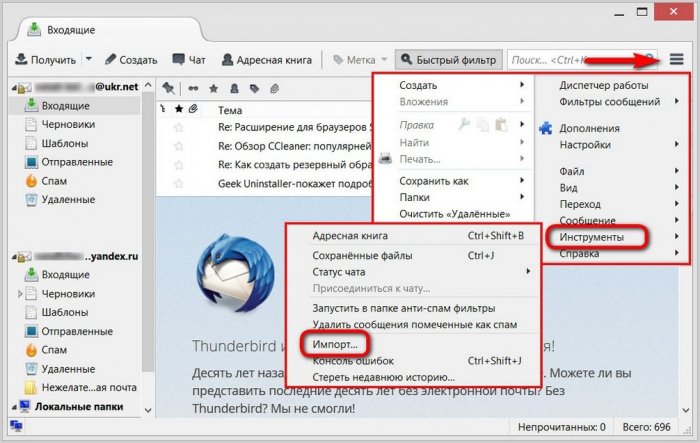
Ama bu bir sorun değil. Mozilla Thunderbird ayarlarının aktarılması, özelleştirilmiş dosyaları sistem dışı bir diske kopyalayarak veya bunları bulut deposuna aktararak elle yapılabilir. Ve daha sonra bu dosyaların Mozilla Thunderbird ayarları klasörüne, programı yeni bir sisteme veya yeni bir cihaza yükledikten sonra yerleştirilmesi gerekecektir.
Sistemi yeniden yüklemeden veya başka bir bilgisayar cihazında Mozilla Thunderbird'ü kullanmadan önce, mailer ayarları dizinine gidin:
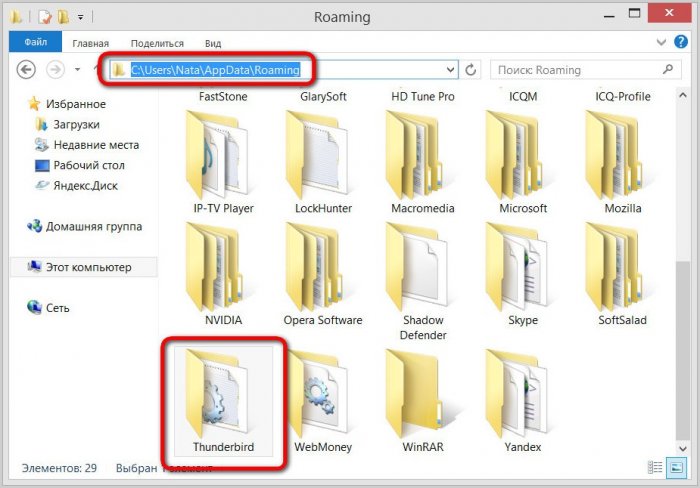
Kural olarak, AppData klasörü gizlidir ve varsayılan olarak Explorer'da görüntülenmez. İçeriğini ve içeriğini görebilmek için Windows Gezgini'nde gizli öğeler için ekran ayarlarının yapılması gerekir.
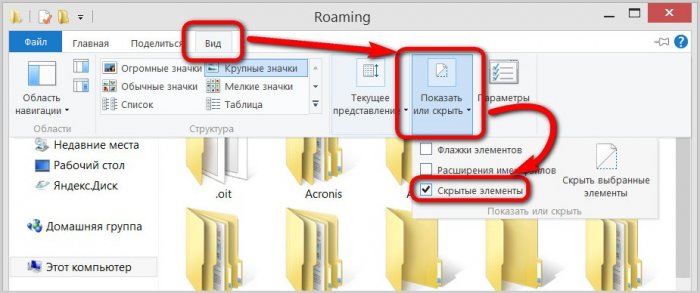
“Thunderbird” klasörünün içeriği mailer ayar dosyalarıdır. Bu klasörü tüm içeriğiyle kopyalarız ve sistem dışı bir diske yerleştiririz veya Internet'teki bulut depolama alanına göndeririz.
ancak yeni sistem veya yeni bir bilgisayarda Mozilla Thunderbird programını yükleyin, çalıştırın ve e-posta hesaplarına bağlanmadan hemen kapatın. Öncekiyle aynı şekilde yapın - gizli öğelerin görünümünü ayarlayın windows Gezgini ve mailer ayarları klasörüne gidin:
C: \\ Kullanıcılar \\ Kullanıcı Adı \\ AppData \\ Roaming \\ Thunderbird
Başka bir gezgin penceresinde eski postacı ayarları ile “Thunderbird” klasörünü açın ve tüm içeriğini yeni “Thunderbird” klasörüne sürükleyin. Hedef klasördeki dosyalar, elbette, değiştirin.
![]()
Her şey - mailler, birkaç saniye çalıştırın ve Mozilla Thunderbird yedek yapılandırma dosyalarının anda zamanki durumuna tam olarak gelecektir.
Özetleniyor ...
tarayıcı web arayüzü birden fazla hesap e-posta hesabı açmak - kaynakların rasyonel kullanımı, bu netbook veya cılız eski PC kurar söz konusu olduğunda. Ve özellikle de akıllıca ama tüketim açısından cazip bir web tarayıcısı olarak seçilirse rAM veya Chromium türüne göre klonu veya. üretken kursu - Tek düşük ağırlıklı e-posta istemcisi içine monte Çünkü önemli bir mesaj kaçırmak etmemek için,, tüm posta kutularını Mozilla Thunderbird şeydir. Aynı zamanda, herhangi bir e-posta hizmetinden e-posta gönderdiğinizde, işlevsel bir Mozilla Thunderbird türü postacı, oluşturulmasına yönelik kendi araç setini sunacak ve her bir hesabın web arayüzünün özelliklerini keşfetmenize gerek olmayacaktır.
Program, elektronik yazışmalarla çalışırken en popüler çözümlerden biri olan Mozilla Thunderbird. Bu e-posta istemcisi, bilinen bir şirket olan Mozilla tarafından geliştirilmiştir. firefox tarayıcısı.
Firefox gibi Thunderbird, açıklık ilkesini savunuyor yazılımBu, herkesin programın kaynak koduyla tanışmasına ve kendi versiyonunu oluşturmasına veya yeni özellikler ekleyen bir eklenti yazmasına izin verir.
Bu açıklık, gönüllü olarak çalışan büyük bir geliştiriciler topluluğunun oluşturulmasına izin verdi ve bu da Mozilla ürünlerini popüler hale getirdi.
Başlarken - Bir Mozilla Thunderbird Hesabı Oluşturma
Programı kullanmaya başlamak için, yeni bir e-posta adresi oluşturmanız veya aşağıdaki algoritmayı kullanarak mevcut bir tanesini bağlamanız gerekir:
- Kurulumdan ve programın ilk çalıştırılmasından sonra, e-posta, sohbet, haber akışı ve haber grubu hesaplarını oluşturmanızı isteyen bir pencere göreceksiniz. "E-posta" öğesini seçmelisiniz.
- Açık kaynak ürünlerin ana geliri, aynı zamanda Mozilla Thunderbird'de de reklamdır.
İpucu! Bir sonraki öğe ayarında, gandi.net hizmetinde bir hesap oluşturmamız teklif edilecektir. Bu en uygun servis değildir ve ayrıca Rusça dil arayüzüne sahip değildir, bu yüzden “Atla ve mevcut mailimi kullan” seçeneğini seçiyoruz.
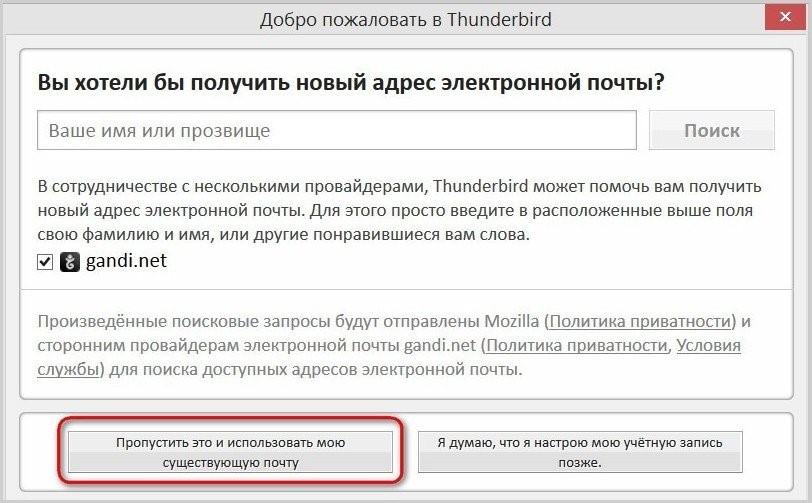
- Bir sonraki pencerede, bir serviste önceden kayıtlı olan hesabın adresini ve şifresini belirtmemiz ve otomatik olarak imzanız olarak imzanız olarak eklenecek bir isim girmeniz gerekecektir (bu işlev daha sonra devre dışı bırakılabilir).
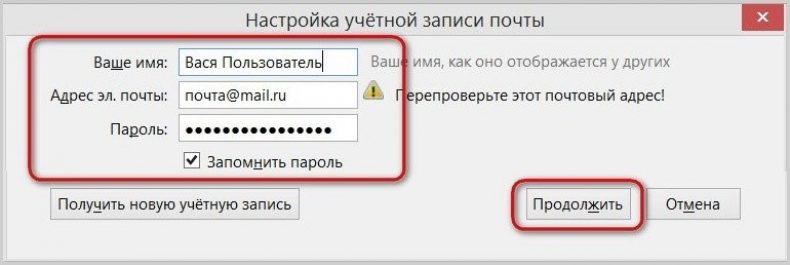
- En popüler e-posta servisleri için Mozilla Thunderbird gerekli ayarları otomatik olarak seçecektir, sadece IMAP ve POP3 mesaj aktarımı protokolleri arasında seçim yapmanız gerekir.
Aralarındaki fark, POP3 kopyalarını kullandığınızda sabit sürücünüzde saklanır, bu da istemciyi internet olmadığında bile kullanmanıza izin verir, ancak bilgisayarınızda önemli miktarda bellek olabilir.
Artık Wi-Fi ve yüksek hızlı İnternet yaygın olarak kullanıldığından, IMAP kullanmak daha uygun olacaktır.
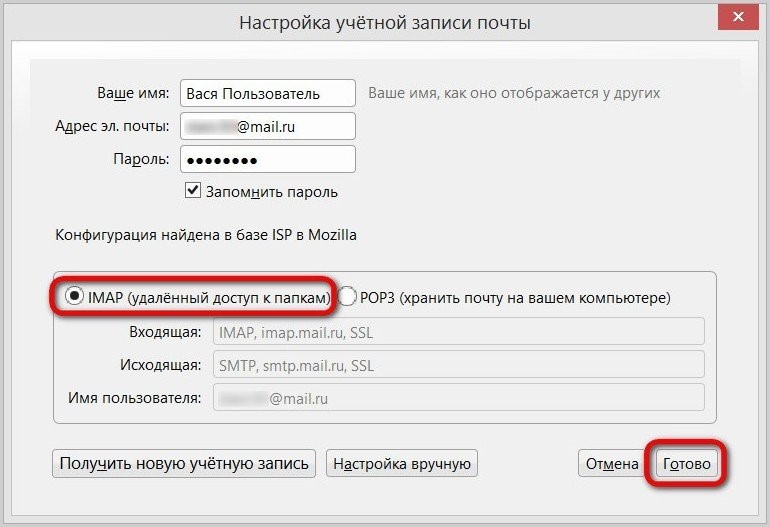
- Bu temel ayarları tamamlar. Program sunucudan tüm mesajları indirirken sadece birkaç dakika beklemek kalır.
Anti-spam filtresi ve anti-phishing'i yönetin
Günümüz İnternet'te, çok sayıda can sıkıcı reklam ve çeşitli kötü amaçlı programlar vardır, bu nedenle Mozilla Thunderbird e-posta istemcisi spam ve virüslere karşı yerleşik korumaya sahiptir.
- Kontrol simgesine (program kontrol panelinin sağ köşesindeki üç çubuk) tıklayın, “Ayarlar” öğesini seçin ve koruma sekmesine gidin.
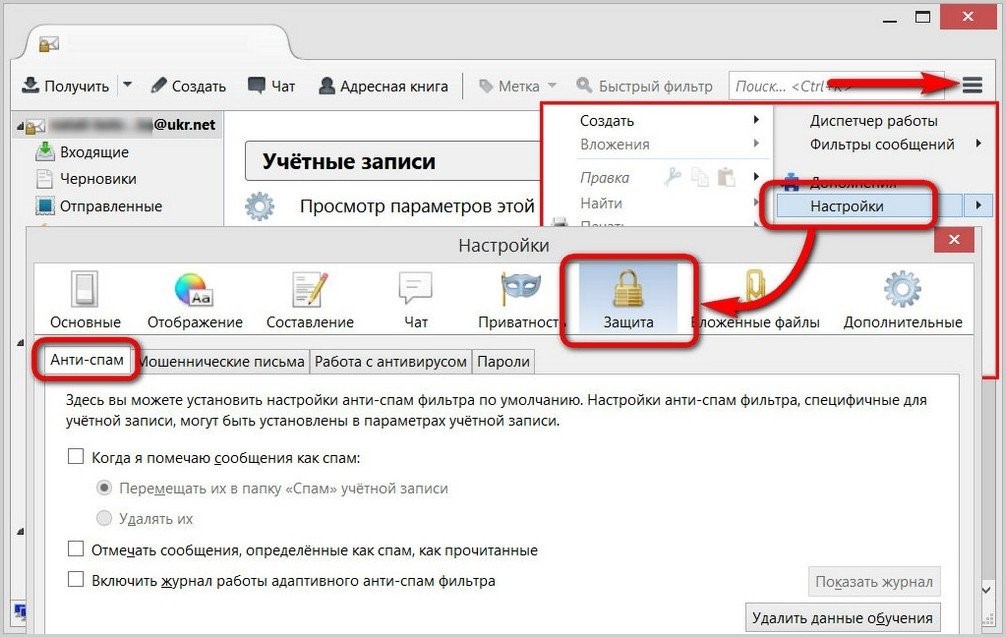
- İstenmeyen e-posta sekmesinde, reklam mesajlarıyla ne yapacağınızı belirtebilir (Spam klasörünü silebilir veya taşıyabilirsiniz), bunları otomatik olarak okundu olarak işaretleyebilir ve ayrıca reklam postalarını tanıyacak ve spam listesine yerleştirecek yerleşik adaptif filtrenin çalışmasını etkinleştirebilirsiniz. .
- “Sahte E-postalar” bölümü, kullanıcıya gönderilen mesajın kimlik avı olabileceğini bildiren bir işlevi etkinleştirmenizi sağlar.
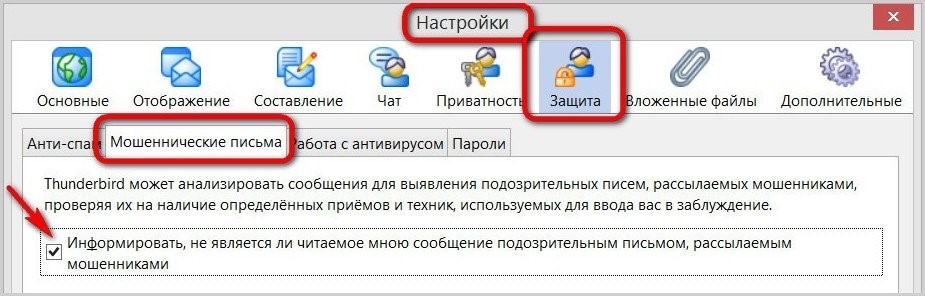
- Ve "Antivirüsle çalış" sekmesi anti-virüs programı Size daha fazla koruma seviyesi sağlayacak tarama taramasına erişim.
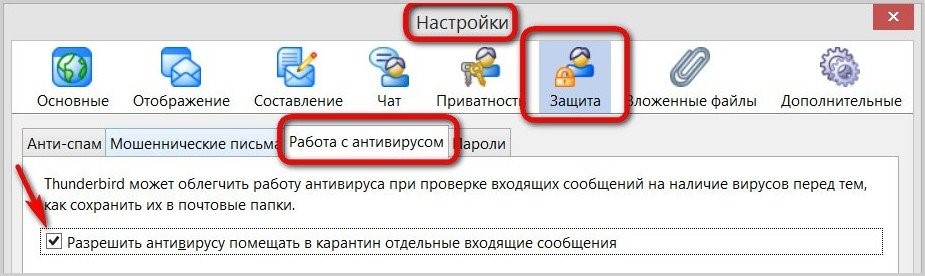
Mozilla Thunderbird - Şirketten güçlü bir ücretsiz e-posta istemcisi. Mozilla. Evet, dünyanın en popüler tarayıcılarından birinin geliştiricilerinden. Mozilla Firefox. bu program sonrası yüksek derecede koruma ve kullanım kolaylığına sahiptir.
Kendinize bir soru sorun. Kaç posta kutunuz var? Eminim çoğunun birkaç tane var. Bazıları, hatta bir düzine. Kural olarak, aboneliklerimizi ve çeşitli spam'leri kişisel yazışmalardan, şirket mesajlarından vb. Ayırmak için yeni posta kutuları kaydediyoruz. Ama her seferinde, postayı kontrol etmek, tüm servislere "yürümek" ve her kutuyu kontrol etmek uzun ve elverişsizdir. Posta kutularınızı temizlemek ve önemli bir harfi kaybetmemek için, Thunderbird e-posta programını indirebilir ve kullanabilirsiniz.
Thunderbird program açıklaması
Thunderbird- bu tür posta istemcilerinin analogu görünümveya Yarasa!. Ve onlardan birini kullandıysanız, o zaman sizin için harika haberler var. Dan e-posta istemcisi Mozilladiğer posta programlarından yumuşak bir geçişi destekler, yani tüm verileri bir tanderbird'e aktarmak mümkündür.
Tasarım ve yapı, posta istemcileri için klasiktir. Tarafından desteklenen rus dili. Sol tarafta, farklı klasörlerin yanı sıra farklı klasörlerde gezinebileceğiniz bir gezgin penceresi var. posta kutuları. Eh, ve sağdaki harflerin içeriğini görüntülemek için bir penceredir. Ve destek var HTMLve CSSBu, harflerin sadece “çıplak” metinlerde değil, aynı zamanda farklı tasarım ve görüntülerle de gelebileceği anlamına gelir.
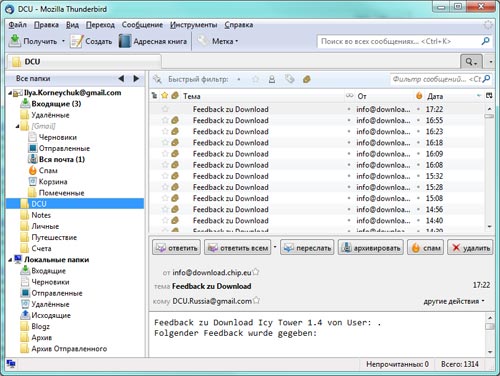
Program özellikleri
çeşitli posta protokolleriyle çalışabilir: POP3, IMAP, SMTP, NNTP, RSS. Bunlar bugün en yaygın e-posta gönderme protokolleridir. Ayrıca, bu protokolleri kullanarak mektup alırken veya gönderirken, zorunlu spam için tarama. Bu içeride Thunderbird özel spam filtresi Çok güçlü ve diğer rakiplerinden verimlilik kazanıyor.
Thunderbird e-posta adresisıralanmış ve dizine eklenmiş, tüm bunları elde etmek için hızlı e-posta araması.
Çekmecelerinizi yönetin ücretsiz çapraz platform yazılımı için elektronik posta çok kolay Kendiniz deneyin ve kendinizin veya işinizin yararı ile harcayabileceğiniz çok fazla zaman tasarrufu sağlayın.
Özellikler:
Sürüm: Thunderbird 52.3.0
Dil: rusça
Durum: Ücretsiz
Yazar: Mozilla
Sistem: Windows Tümü
Boyut: 38,8 MB
Thunderbird indir - e-posta istemcisi Mazil Thunderbird
Mozilla Thunderbird (Mazila Thunderbird) - Güçlü ücretsiz e-posta istemcisi, kurulumu ve yapılandırması kolaydır. Birden çok posta kutusuyla çalışır, özel filtrelere göre e-postaları sıralar, antispam filtresi, planlanmış e-posta kontrolü, eklenti desteği ve daha fazlası.
Posta programı Mozilla Thunderbird'ün (Mazila Thunderbird) başlıca özellikleri
Program posta protokollerini destekler: SMTP, POP3, IMAP; haberler protokolleri besler: NNTP, RSS, Mac OS ve Linux için resmi olarak yayınlanmıştır ve tüm platformlardaki özellikler aynıdır. Gayri resmi olarak, diğer sistemler için yapılar vardır: FreeBSD, Solaris, OpenSolaris ve OS / 2.
Thunderbird, temalar ve çeşitli eklentilerin yanı sıra takvimlerle veya popüler bir anti-spam filtresi olan AdBlock ile çalışmak için örneğin Lightning - ekleme gibi diğer projelerdeki Mozzila () 'nın kurulumunu desteklemektedir.
Thunderbird posta istemcisi istenmeyen yazışmayı otomatik olarak tanır. Ayrıca, hangi harflerin spam olduğunu manüel olarak belirtebilir, programı benzer şekilde öğretebilir. Ayrıca, Mazila Thunderbird, her kutu için ayrı klasörlerde ve herkes için paylaşılan bir klasörde posta depolayabilir.
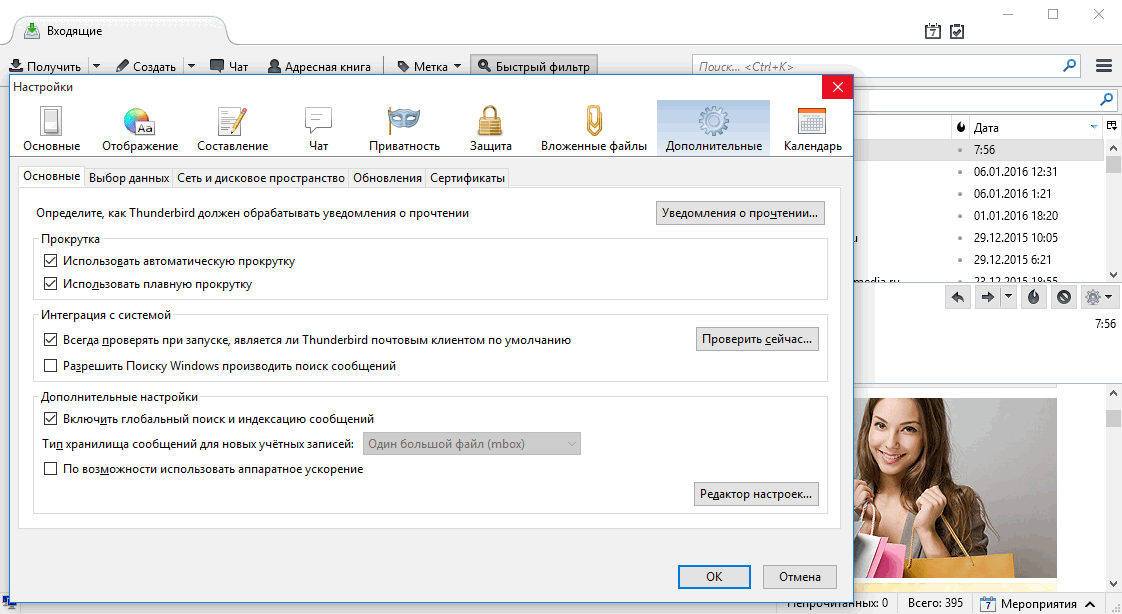
Mozilla Thunderbird - e-posta istemcisi ayarları
Mektup, filtreler temelinde kullanıcı tarafından belirtilen çeşitli klasörlerde görüntülenebilir. Aynı zamanda, gerçekte, mektup benzersiz kalır ve aynı mektubun kopyaları farklı klasörlerde olduğu gibi fazladan yer kaplamaz. Ek olarak, yerden tasarruf etmek için Mazila Thunderbird, posta klasörü sıkıştırmasını destekler.

















